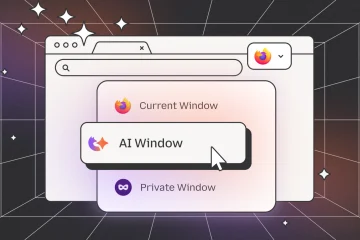เมื่อ Microsoft สิ้นสุดการสนับสนุน Windows 10 อย่างเป็นทางการในวันที่ 14 ตุลาคม 2025 ผู้ใช้จำนวนมากต้องเผชิญกับทางเลือก: อัปเกรดเป็น Windows 11 หรือเสี่ยงต่อการใช้ระบบปฏิบัติการที่ไม่ได้รับการอัปเดตความปลอดภัยที่สำคัญอีกต่อไป
หากฮาร์ดแวร์ของคุณเข้ากันไม่ได้กับ Windows 11 หรือผู้ที่ต้องการใช้ Windows 10 ต่อไป Microsoft ได้จัดเตรียมวิธีแก้ปัญหาไว้แล้ว โปรแกรมการอัปเดตความปลอดภัยแบบขยายเวลา (ESU) มอบแนวทางชีวิตที่สำคัญด้วยการนำเสนอแพตช์รักษาความปลอดภัยที่สำคัญเพิ่มอีกหนึ่งปี
คู่มือนี้จะแนะนำคุณตลอดกระบวนการทั้งหมดของการลงทะเบียนใน Windows 10 ESU เวอร์ชันสำหรับผู้บริโภค ด้วยการทำตามขั้นตอนเหล่านี้ คุณจะมั่นใจได้ว่าพีซีของคุณยังคงได้รับการปกป้องจากมัลแวร์และภัยคุกคามความปลอดภัยทางไซเบอร์จนถึงเดือนตุลาคม 2026
เราจะครอบคลุมวิธีการลงทะเบียนทั้งสามวิธี ไม่ว่าคุณต้องการรับการอัปเดตฟรี ใช้คะแนน Microsoft Rewards หรือทำการซื้อครั้งเดียวเพื่อใช้บัญชีท้องถิ่นต่อไป
ก่อนที่คุณจะเริ่มต้น ระบบของคุณจะต้องเป็นไปตามข้อกำหนด คุณต้องใช้งาน Windows 10 เวอร์ชัน 22H2 ในรุ่น Home, Pro, Pro Education หรือ Workstation
คุณจะต้องมีสิทธิ์ของผู้ดูแลระบบบนพีซีของคุณและบัญชี Microsoft เพื่อเริ่มการลงทะเบียน ไม่ว่าคุณจะเลือกวิธีใดก็ตาม บทช่วยสอนนี้จะแบ่งแต่ละเส้นทางออกเป็นขั้นตอนที่ชัดเจนและจัดการได้เพื่อรักษาระบบของคุณให้ปลอดภัย
Windows 10 ESU คืออะไร
โปรแกรม Windows 10 Extended Security Updates (ESU) เป็นบริการจาก Microsoft ที่ให้การอัปเดตความปลอดภัยที่สำคัญและสำคัญสำหรับระบบปฏิบัติการหลังจากวันที่สิ้นสุดการสนับสนุนอย่างเป็นทางการ สำหรับผู้บริโภค โปรแกรมนี้ขยายการคุ้มครองออกไปอีกหนึ่งปีจนถึงวันที่ 13 ตุลาคม 2026
โปรแกรมนี้ได้รับการออกแบบมาเป็นมาตรการเปลี่ยนผ่าน เพื่อให้ผู้ใช้มีเวลามากขึ้นในการเปลี่ยนไปใช้ระบบปฏิบัติการรุ่นใหม่ที่รองรับ เช่น Windows 11
สิ่งสำคัญคือต้องเข้าใจว่า ESU รวมอะไรบ้างและไม่รวมอะไรบ้าง โปรแกรมจะส่งแพตช์รักษาความปลอดภัยตามที่กำหนดโดย Microsoft Security Response Center (MSRC) เท่านั้น
โดยไม่ได้ให้ฟีเจอร์ใหม่ การแก้ไขที่ไม่เกี่ยวกับความปลอดภัย หรือการสนับสนุนทางเทคนิคจาก Microsoft ใบอนุญาต ESU สำหรับผู้บริโภคเชื่อมโยงกับบัญชี Microsoft และสามารถใช้ได้กับอุปกรณ์ Windows 10 ที่เข้าเกณฑ์สูงสุด 10 เครื่อง ทำให้เป็นตัวเลือกที่ใช้งานได้จริงสำหรับครัวเรือนที่มีพีซีหลายเครื่อง
วิธีลงทะเบียนฟรีโดยการสำรองข้อมูลการตั้งค่าพีซี
นี่คือวิธีที่ Microsoft ต้องการและเป็นตัวเลือกที่เหมาะสมที่สุดหากคุณจัดลำดับความสำคัญในการรับ ESU ฟรีและสบายใจในการใช้บัญชี Microsoft เพื่อซิงค์การตั้งค่าของคุณ
สิ่งนี้จะสร้างเส้นทางที่ราบรื่นสำหรับ อาจย้ายการตั้งค่าของคุณไปยังพีซี Windows 11 เครื่องใหม่ในอนาคต หากคุณไม่ต้องการสำรองข้อมูลการตั้งค่า โปรดดูวิธีการอื่นด้านล่าง
นำทางไปยัง Windows Update
เปิดแอป การตั้งค่า โดยกด ปุ่ม Windows + I ในแอปการตั้งค่า คลิก อัปเดตและความปลอดภัย ซึ่งจะเปิดหน้า Windows Update ซึ่งคุณควรเห็นส่วนที่ชื่อ ลงทะเบียนในการอัปเดตความปลอดภัยแบบขยาย
สำหรับการนำทางเฉพาะแป้นพิมพ์ในกล่องโต้ตอบที่ตามมา คุณสามารถใช้ปุ่ม Tab เพื่อวนดูตัวเลือกต่างๆ และ Enter เพื่อเลือก
เริ่มกระบวนการลงทะเบียน
คลิก ลงทะเบียน ตอนนี้ ลิงก์ หน้าต่างใหม่จะปรากฏขึ้นเพื่ออธิบายว่าการสนับสนุน Windows 10 สิ้นสุดในวันที่ 14 ตุลาคม 2025 และแจ้งให้คุณลงทะเบียนเพื่อรับการปกป้อง ขั้นตอนนี้อาจใช้เวลาโหลดสักครู่
ลงชื่อเข้าใช้ด้วยบัญชี Microsoft ของคุณ
หากต้องการดำเนินการต่อ คลิก ถัดไป ระบบจะแจ้งให้คุณลงชื่อเข้าใช้ด้วยบัญชี Microsoft หากคุณใช้บัญชีท้องถิ่น คุณต้องลงชื่อเข้าใช้ที่นี่เพื่อดำเนินการต่อ
ป้อนรายละเอียดบัญชีและรหัสผ่านของคุณ หลังจากลงชื่อเข้าใช้ คุณจะเห็นหน้าจอแสดงตัวเลือกการลงทะเบียน ซึ่งยืนยันว่าการลงชื่อเข้าใช้ของคุณสำเร็จ
เลือกตัวเลือกการสำรองข้อมูลฟรี
ในหน้าจอถัดไป คุณจะเห็นตัวเลือกสูงสุดสามตัวเลือก เลือกตัวเลือกแรก สำรองข้อมูลการตั้งค่าพีซีของคุณ ซึ่งระบุไว้ที่ ไม่มีค่าใช้จ่ายเพิ่มเติม
ตัวเลือกนี้จะซิงค์การตั้งค่า แอป และข้อมูลรับรองกับบัญชี Microsoft ของคุณ หมายเหตุ: หากบัญชีของคุณได้สำรองข้อมูลการตั้งค่าจากพีซีเครื่องอื่นแล้ว คุณอาจถูกนำไปยังขั้นตอนถัดไปโดยตรง
ยืนยันและลงทะเบียน
เมื่อเลือกตัวเลือกของคุณแล้ว คลิกถัดไป หน้าจอยืนยันจะปรากฏขึ้นโดยระบุว่า “คุณมีสิทธิ์ลงทะเบียนในการอัปเดตความปลอดภัยแบบขยายเวลาโดยไม่มีค่าใช้จ่ายเพิ่มเติม” คลิกปุ่ม ลงทะเบียน เพื่อสิ้นสุดกระบวนการ
เสร็จสิ้นกระบวนการ
หลังจากนั้นครู่หนึ่ง หน้าจอสุดท้ายจะยืนยันการลงทะเบียนของคุณ โดยจะระบุว่า “คุณได้ลงทะเบียนในการอัปเดตความปลอดภัยแบบขยายเวลาจนถึงวันที่ 13 ตุลาคม 2026″ คลิก เสร็จสิ้น เพื่อปิดหน้าต่าง คุณได้ลงทะเบียนสำเร็จแล้ว และขณะนี้จะได้รับการอัปเดตความปลอดภัยอีกปีหนึ่ง
วิธีลงทะเบียนโดยใช้คะแนน Microsoft Rewards
วิธีนี้เป็นทางเลือกที่มีประโยชน์หากคุณมีคะแนน Microsoft Rewards คงเหลืออยู่ และต้องการหลีกเลี่ยงตัวเลือกการสำรองข้อมูลพีซี
ยังคงต้องการให้คุณลงชื่อเข้าใช้ด้วยบัญชี Microsoft เพื่อแลกคะแนนและเปิดใช้งานใบอนุญาต
เริ่มกระบวนการลงทะเบียน
ทำตามขั้นตอนที่ 1-3 จากวิธีที่ 1 เพื่อนำทางไปยัง Windows Update เริ่มการลงทะเบียน และลงชื่อเข้าใช้ด้วยบัญชี Microsoft ของคุณ ตอนนี้คุณควรอยู่ที่หน้าจอเพื่อแสดงตัวเลือกการลงทะเบียนต่างๆ
เลือกตัวเลือกคะแนนรางวัล
บนหน้าจอตัวเลือกการลงทะเบียน ให้เลือก แลกคะแนน Microsoft Rewards หน้าจอจะแสดงว่าราคานี้ 1,000 คะแนน คลิกถัดไป
หากคุณไม่แน่ใจในยอดเงินคงเหลือ คุณสามารถตรวจสอบได้ที่เว็บไซต์ทางการของ Microsoft Rewards หากคุณมีคะแนนไม่เพียงพอ ตัวเลือกนี้อาจเป็นสีเทาหรือทำให้เกิดข้อผิดพลาดในขั้นตอนถัดไป
แลกคะแนนของคุณ
หน้าต่างใหม่จะปรากฏขึ้นสำหรับการแลกรางวัล จะยืนยันว่าคุณได้รับการอัปเดตด้านความปลอดภัยจนถึงวันที่ 13 ตุลาคม 2026 คลิกปุ่มแลกเพื่อใช้คะแนนของคุณและเปิดใช้งานใบอนุญาต ESU
เสร็จสิ้นกระบวนการ
หน้าจอยืนยันสุดท้ายจะปรากฏขึ้นโดยระบุว่าคุณได้ลงทะเบียนแล้ว คลิก เสร็จสิ้น เพื่อปิดหน้าต่าง ขณะนี้พีซีของคุณครอบคลุมโดยโปรแกรม ESU
วิธีการลงทะเบียนด้วยการซื้อครั้งเดียว (สำหรับผู้ใช้บัญชีท้องถิ่น)
วิธีนี้ได้รับการออกแบบมาสำหรับผู้ใช้ที่ต้องการใช้บัญชีท้องถิ่นต่อไปสำหรับการใช้งานรายวันหลังจากการลงทะเบียน
ต้องมีการชำระเงินแบบครั้งเดียวและยังจำเป็นต้องมีบัญชี Microsoft ชั่วคราวสำหรับการทำธุรกรรมเพื่อซื้อและเปิดใช้งานใบอนุญาตบนอุปกรณ์ของคุณ
เริ่มต้นการลงทะเบียน ดำเนินการ
ทำตามขั้นตอนที่ 1-3 จากวิธีที่ 1 เพื่อไปที่ Windows Update เริ่มการลงทะเบียน และลงชื่อเข้าใช้ด้วยบัญชี Microsoft ของคุณ ไม่ต้องกังวล นี่เป็นการลงชื่อเข้าใช้ชั่วคราวเพื่อดำเนินการซื้อเท่านั้น เราจะแนะนำคุณเกี่ยวกับวิธีการเปลี่ยนกลับไปใช้บัญชีท้องถิ่นของคุณในขั้นตอนสุดท้าย
เลือกตัวเลือกการซื้อ
บนหน้าจอตัวเลือกการลงทะเบียน เลือก การซื้อครั้งเดียว ราคาจะแสดงเป็น $29.99 บวกภาษีที่เกี่ยวข้อง (หรือเทียบเท่าในภูมิภาคของคุณ) คลิก ถัดไป
ดำเนินการซื้อให้เสร็จสิ้น
หน้าต่างการชำระเงินของ Microsoft Store จะปรากฏขึ้น โดยแสดงราคาสุดท้ายรวมภาษี ยืนยันวิธีการชำระเงินของคุณแล้วคลิกปุ่ม ซื้อ ปฏิบัติตามคำแนะนำเพื่ออนุมัติการชำระเงิน
เสร็จสิ้นการลงทะเบียน
หลังจากการซื้อเสร็จสมบูรณ์ หน้าจอยืนยันขั้นสุดท้ายจะปรากฏขึ้นเพื่อระบุว่าคุณได้ลงทะเบียนแล้ว คลิก เสร็จสิ้น เพื่อปิดหน้าต่าง ขณะนี้ใบอนุญาต ESU ใช้งานได้และเชื่อมโยงกับบัญชี Microsoft ที่คุณใช้
ไปที่การตั้งค่าบัญชี
เมื่อ ESU ใช้งานได้แล้ว คุณสามารถเปลี่ยนกลับเป็นบัญชีท้องถิ่นได้ เปิดแอป การตั้งค่า (ปุ่ม Windows + I) และคลิกที่ บัญชี นี่จะเป็นการเปิดหน้าข้อมูลของคุณ
สลับกลับไปใช้บัญชีท้องถิ่น
ใต้ชื่อบัญชีและอีเมลของคุณ ให้คลิกลิงก์ที่ระบุว่าหยุดลงชื่อเข้าใช้แอป Microsoft ทั้งหมดโดยอัตโนมัติ ในบางเวอร์ชัน อาจมีข้อความว่า”ลงชื่อเข้าใช้ด้วยบัญชีท้องถิ่นแทน”
ผู้ใช้โปรแกรมอ่านหน้าจอ: ตัวเลือกนี้คือลิงก์ข้อความที่อยู่ใต้ที่อยู่อีเมลบัญชีของคุณโดยตรง
ยืนยันสวิตช์
ปฏิบัติตามคำแนะนำเพื่อสร้างและยืนยันรหัสผ่านสำหรับบัญชีท้องถิ่นของคุณ เมื่อเสร็จแล้วคุณจะออกจากระบบ ลงชื่อเข้าใช้อีกครั้งโดยใช้ชื่อบัญชีในเครื่องและรหัสผ่านที่คุณเพิ่งสร้างขึ้น
หน้า’ข้อมูลของคุณ’จะยืนยันว่าคุณกำลังใช้ บัญชีท้องถิ่น และใบอนุญาต ESU ของคุณจะยังคงใช้งานได้
คำถามที่พบบ่อย – คำถามที่พบบ่อยเกี่ยวกับการลงทะเบียนใน Windows 10 ESU
ฉันควรทำอย่างไรหากไม่เห็นลิงก์’ลงทะเบียนทันที’ใน Windows Update
ขั้นแรก คลิกปุ่ม ตรวจสอบการอัปเดต เพื่อให้แน่ใจว่า ระบบมีแพตช์ล่าสุด เนื่องจากตัวเลือกการลงทะเบียนจะถูกส่งผ่าน Windows Update นอกจากนี้ โปรดยืนยันว่าคุณใช้งาน Windows 10 เวอร์ชัน 22H2 และไม่ได้เชื่อมต่อกับเครือข่ายธุรกิจหรือโรงเรียนซึ่งจำเป็นต้องมีใบอนุญาต ESU เชิงพาณิชย์
ฉันได้รับข้อผิดพลาดที่ระบุว่า’มีบางอย่างผิดปกติ’ฉันจะแก้ไขได้อย่างไร
ข้อผิดพลาดนี้มักเกิดขึ้นหากพีซีของคุณเข้าร่วมโดเมนหรือลงชื่อเข้าใช้บัญชีที่ทำงานหรือโรงเรียน (Microsoft Entra ID) ซึ่งเข้ากันไม่ได้กับโปรแกรม ESU สำหรับผู้บริโภค ตรวจสอบให้แน่ใจว่าคุณใช้บัญชี Microsoft ส่วนบุคคลบนพีซีที่ไม่ได้เข้าร่วมโดเมน นอกจากนี้ยังอาจเกิดจากปัญหาเครือข่าย ดังนั้นโปรดตรวจสอบการเชื่อมต่ออินเทอร์เน็ตและรีสตาร์ทพีซีก่อนลองอีกครั้ง
โปรแกรม Windows 10 ESU ฟรีในยุโรปหรือไม่
ใช่ เนื่องจากการดำเนินการจากองค์กรคุ้มครองผู้บริโภค Microsoft จึงเสนอ ESU สำหรับผู้บริโภคปีแรกฟรีสำหรับผู้ใช้ทุกคนในเขตเศรษฐกิจยุโรป (EEA) คุณจะต้องดำเนินการตามขั้นตอนการลงทะเบียน แต่จะไม่ถูกเรียกเก็บเงินหรือจำเป็นต้องสำรองข้อมูลการตั้งค่าพีซีของคุณ
จะเกิดอะไรขึ้นหากฉันไม่ได้ลงทะเบียนใน ESU
หากคุณไม่ลงทะเบียน พีซี Windows 10 ของคุณจะหยุดรับการอัปเดตความปลอดภัยทั้งหมดหลังจากวันที่ 14 ตุลาคม 2025 แม้ว่าระบบปฏิบัติการจะยังคงทำงานต่อไป แต่จะมีความเสี่ยงต่อไวรัส มัลแวร์ และภัยคุกคามความปลอดภัยอื่น ๆ มากขึ้น
สามารถ ฉันได้รับการอัปเดตความปลอดภัยเพิ่มเติมมากกว่าหนึ่งปีหรือไม่
ไม่ สำหรับผู้บริโภคที่ใช้รุ่น Home และ Pro ขณะนี้โปรแกรม Windows 10 ESU มีให้บริการเพียงหนึ่งปีเท่านั้น ซึ่งจะสิ้นสุดในเดือนตุลาคม 2026 ลูกค้าเชิงพาณิชย์และองค์กรมีตัวเลือกในการซื้อความคุ้มครองสูงสุดสามปี แต่ไม่มีให้บริการสำหรับผู้ใช้แต่ละราย
Microsoft รวบรวมข้อมูลใดบ้างหากฉันเลือกตัวเลือกการสำรองข้อมูลฟรี
เมื่อคุณเปิดใช้งานการสำรองข้อมูลการตั้งค่าพีซี Microsoft จะซิงค์ข้อมูล เช่น รายการแอปที่ติดตั้ง การตั้งค่าภาษา รหัสผ่าน และการตั้งค่า Windows อื่นๆ ไปยัง OneDrive ของคุณ ที่เก็บข้อมูลบนคลาวด์ มีจุดมุ่งหมายเพื่อให้การตั้งค่าพีซีเครื่องใหม่ง่ายขึ้น คุณสามารถจัดการสิ่งที่ซิงค์ได้โดยไปที่ การตั้งค่า > บัญชี > การสำรองข้อมูล Windows สิ่งนี้จะไม่สำรองไฟล์ส่วนบุคคลของคุณเว้นแต่คุณจะกำหนดค่าการสำรองข้อมูลโฟลเดอร์ OneDrive แยกต่างหาก
แนวทางปฏิบัติที่ดีที่สุดหลังจากการลงทะเบียนใน ESU คืออะไร
หลังจากการลงทะเบียน คุณควรกลับไปที่หน้าการตั้งค่า > การอัปเดตและความปลอดภัย > Windows Update เพื่อยืนยันว่าระบบแสดงข้อความยืนยันการลงทะเบียน ESU ของคุณ ตรวจสอบการอัปเดตต่อไปทุกเดือนตามปกติ ESU เป็นวิธีการแก้ปัญหาชั่วคราว ดังนั้นจึงเป็นวิธีปฏิบัติที่ดีที่สุดที่จะใช้ปีพิเศษนี้เพื่อวางแผนขั้นตอนต่อไปของคุณ ไม่ว่าจะเกี่ยวข้องกับการซื้อพีซีเครื่องใหม่ที่รองรับ Windows 11 หรือเตรียมที่จะเปลี่ยนไปใช้ระบบปฏิบัติการอื่นก่อนที่ช่วง ESU จะสิ้นสุดในเดือนตุลาคม 2026
การลงทะเบียนใน ESU จะทำให้คอมพิวเตอร์ของฉันช้าลงหรือไม่
ไม่ โปรแกรม Extended Security Updates มอบเฉพาะแพตช์รักษาความปลอดภัย ซึ่งโดยทั่วไปจะมีขนาดเล็กและไม่มีผลกระทบต่อประสิทธิภาพของระบบอย่างเห็นได้ชัด ไม่ได้เพิ่มคุณสมบัติใหม่หรือกระบวนการเบื้องหลังที่จะทำให้พีซีของคุณช้าลง
ข้อความ’การลงทะเบียน ESU เร็วๆ นี้’หมายความว่าอย่างไร
ข้อความนี้ปรากฏสำหรับผู้ใช้บางราย โดยเฉพาะในยุโรป ในช่วงการเปิดตัวโปรแกรม ESU ครั้งแรก นี่เป็นสถานะชั่วคราว และปัญหาได้รับการแก้ไขแล้ว ขณะนี้การลงทะเบียนควรพร้อมให้บริการแก่ผู้ใช้ที่มีสิทธิ์ทุกคนในภูมิภาคที่รองรับ
ที่เกี่ยวข้อง: วิธีตรวจสอบเวอร์ชัน Windows รุ่น และหมายเลขบิวด์ของคุณ
การทำความเข้าใจเวอร์ชันของระบบปฏิบัติการ Windows ของคุณเป็นสิ่งสำคัญด้วยเหตุผลหลายประการ เช่น การติดตั้งโปรแกรมใหม่ การแก้ไขปัญหา และการตรวจสอบให้แน่ใจว่าคุณมีการอัปเดตความปลอดภัยล่าสุด ในคู่มืออื่นๆ ของเรา เราจะแสดงวิธีค้นหาเวอร์ชัน Windows รุ่น และหมายเลขบิลด์ที่แน่นอนด้วยเครื่องมือภายในต่างๆ
ที่เกี่ยวข้อง: วิธีลบบัญชี Microsoft ออกจาก Windows 11 หรือ Windows 10
Microsoft สนับสนุนให้ผู้ใช้เข้าสู่ระบบระบบปฏิบัติการโดยใช้บัญชี Microsoft มากขึ้น โครงการริเริ่มนี้เริ่มต้นด้วยการบังคับลงชื่อเข้าใช้สำหรับผู้ใช้ Windows 11 Home ระหว่างการติดตั้ง และต่อมาได้ขยายไปยังผู้ใช้ Windows 11 Pro ในคู่มืออื่นๆ ของเรา เราจะแสดงวิธีลบบัญชี Microsoft ออกจาก Windows 11 หรือ Windows 10 และเปลี่ยนไปใช้บัญชีในเครื่อง หากคุณต้องการประสบการณ์ผู้ใช้แบบดั้งเดิมมากกว่า